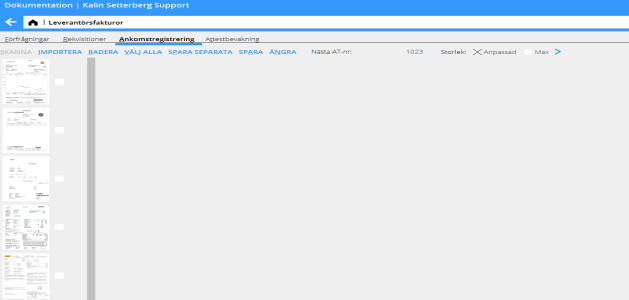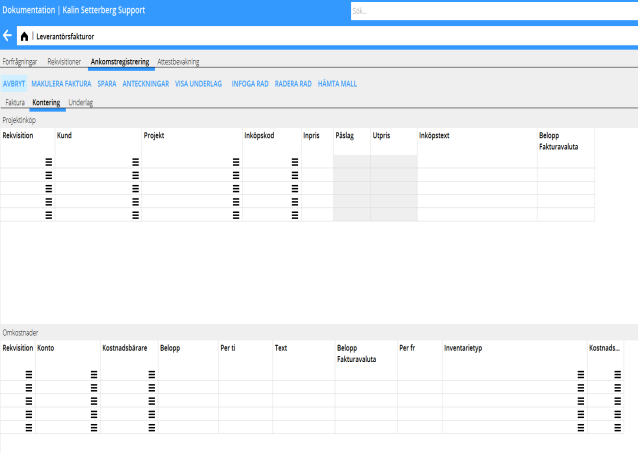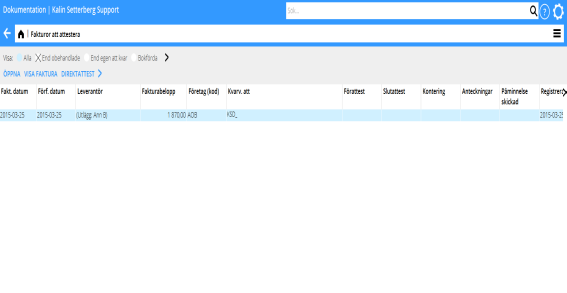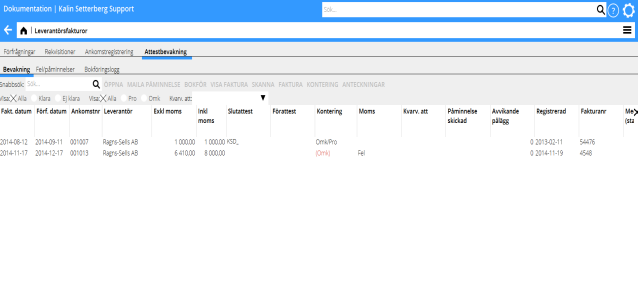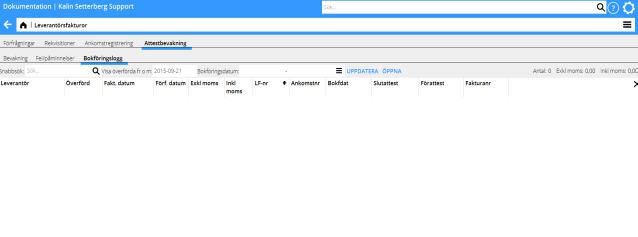Difference between revisions of "Enter and approval of supplier invoices/sv"
| Line 60: | Line 60: | ||
== Attest == |
== Attest == |
||
| − | <div class="mw-translate-fuzzy"> |
||
I {{pth|Ekonomi|Attest}} kan attestören öppna fakturorna för att attestera och kontera dem. Attestfunktionen kan även nås via snabblänken längst ned i fönstret som syns markerad i bild. |
I {{pth|Ekonomi|Attest}} kan attestören öppna fakturorna för att attestera och kontera dem. Attestfunktionen kan även nås via snabblänken längst ned i fönstret som syns markerad i bild. |
||
| − | </div> |
||
{{ExpandImage|lev-att-sv-grafik75.png}} |
{{ExpandImage|lev-att-sv-grafik75.png}} |
||
Revision as of 15:26, 6 July 2017
Contents
Allmänt
I Ekonomi: Leverantörsfakturor, flik Ankomstregistrering registreras leverantörsfakturor då Marathons attestfunktion används.
Programmet består av flikarna: Förfrågningar, rekvisitioner, Ankomstregistrering, Attestbevakning samt Fel/Påminnelser
Ankomstregistrering – skanning
Registreringen av fakturor börjar med att fakturadokumenten skannas in i Ekonomi: Leverantörsfakturor fliken Ankomstregistrering. Tryck på Skanning. Lägg en bunt med fakturor i skannern och välj Skanna. Om skanner inte är kopplad till Marathon kan en annan enhet användas för att skanna in dokumenten till datorn, och sedan använda knappen Importera för att få in dokumenten i Marathon.
Kontrollera kvaliteten på den skannade fakturan genom att klicka på miniatyren som kommer upp till vänster i bild. Markera fakturan genom att bocka i rutan vid miniatyren och Spara . Om fakturan innehåller flera sidor så bockas sidorna för i tur och ordning och sparas tillsammans. Märk originalfakturan med AT-numret som visas vid Nästa AT-nr.
En inskannad faktura kan även raderas genom att markera den och trycka på Radera. Med knappen Välj alla markeras alla inskannade dokument. Knappen Ångra lägger tillbaka inskannade och sparade, men ej registrerade fakturor.
Ankomstregistrering
Välj Ny i ankomstregistreringen. Systemet föreslår automatiskt nästa ankomstnummer, men det går att fylla i ett annat nummer. Ankomstnummer är det nummer fakturan blev tilldelad vid skanningen och är kopplat till det inskannade dokumentet. Titta på den inskannade fakturan i fliken Inskannat dokument och jämför med originalet så att allt överensstämmer. Fyll i uppgifter om leverantör, fakturanummer, datum och fakturabelopp inklusive moms. (Momsbeloppet kan räknas ut automatiskt med eller utan decimaler genom en parameterinställning i System: Basregister/Lev/Parametrar fliken Fakturor vid fältet Uträkning av momsbelopp.) Välj en eller flera attestörer och spara, eller gå vidare till Kontering.
Kontering
Fakturan kan redan nu konteras i fliken Kontering.
Kontering av projektinköp görs i den övre tabellen. Vid kontering av projektinköp fylls inget konto i eftersom det redan är förinställt i parametrarna. Ange eventuellt rekvisition om detta används, varpå resterande uppgifter om kund, projekt, inköpskod och inpris automatiskt fylls på. I annat fall fyll i dessa uppgifter, inpriset hämtas då från registreringen av fakturan. Pålägget på inpriset hämtas från inköpskoden i System: Basregister/Pro/Kostnadskoder Inköp (och i vissa fall från projektet), och utpriset räknas automatiskt ut. Systemet kan ställas in så att det föreslagna pålägget inte kan ändras. Inställningen görs i Sytem: Basregister/Pro/Parametrar fliken Inköp och Övrigt vid kryssrutan Ändra inköpspålägg. I fliken Justering finns ytterligare en parameter som påverkar hur ändringar av påslag och utpris ska hanteras. Den heter "Avvikande inköpsbrutto som justering", och med den aktiverad blir mellanskillnaden mellan det föreslagna utpriset och det nya utpriset en justering.
Vid kontering av omkostnader ska kontot anges i den nedre tabellen. Kostnadsställe och kostnadsbärare kan anges men endast om kontot i kontoplanen tillåter det. Om kostnaden ska periodiseras anges endast kostnadskontot och period från och period till. Balanskontot för periodiseringar hämtas från parametrarna.
Konteringen för projektinköp eller omkostnader kan även göras i fakturavalutan i fältet Belopp fakturavaluta. Detta underlättar uppdelningen av utländska fakturor på flera olika projekt eller konton.
Med Hämta mall kan Konteringsmallar skapade i Basregister/Lev/Konteringsmallar användas, se beskrivning under Skapa konteringsmall.
Då alla skannade fakturor är ankomstregistrerade skickas de till attestörerna genom knappen Maila i Ekonomi: Leverantörfakturor fliken Attesbevakning.
Mailet skickas till alla attestörer på oattesterade fakturor som inte redan fått mejl om respektive faktura. Även om attestören inte mailas finns fakturorna i Ekonomi: Attest hos respektive person.
Skapa konteringsmall
Konteringsmallar skapas i System: Basregister/Lev/Konteringsmallar. Tryck på Ny, och namnge mallen. Fyll i konto och eventuellt kostnad. Ange antingen en procentuell del av ett belopp, eller ett belopp i SEK. Om en procentuell del anges frågar systemet efter totalbeloppet när mallen används, och räknar ut andelen med hjälp av procentsatsen.
Attest
I Ekonomi: Attest kan attestören öppna fakturorna för att attestera och kontera dem. Attestfunktionen kan även nås via snabblänken längst ned i fönstret som syns markerad i bild.
Med Visa faktura kan fakturadokumentet visas. Med Direktattest kan fakturan attesteras utan att den öppnas, detta är dock behörighetsstyrt. Välj att visa
| Alla | Visar alla fakturor, även de utan attestörer |
| End obehandlade | Visar alla oattesterade fakturor |
| End egen att kvar | Visar endast de fakturor där du står ensam kvar som attestör |
| Bokförda | Visar alla bokförda fakturor |
Markera en faktura och tryck på Öppna.
Om fakturan redan är konterad i förväg visas det med en eller flera rader i rutan längst ned till vänster. Typ Pro är projektinköp och typ Omk är omkostnader. I rutan Fakturabelopp visas en sammanfattning av fakturan med fakturabelopp, vad som är konterat och hur mycket som är kvar att kontera. Information om övriga fakturauppgifter finns under knappen Fakturauppgifter, samt i det inskannade fakturadokumentet som syns i bild. Hela dokumentet kan tas fram med hjälp av knappen Visa faktura. I Anteckningar visas alla anteckningar gjorda kring fakturan, och här kan fler anteckningar läggas till.
För att kontera ett projektinköp väljs Ny rad Projekt. Ange eventuellt rekvisition om detta används, varpå resterande uppgifter om kund, projekt, inköpskod och inpris automatiskt fylls på. I annat fall fyll i dessa uppgifter, inpriset hämtas då från registreringen av fakturan. Pålägget på inpriset hämtas från inköpskoden i Basregister/Pro/Kostnadskoder Inköp (och i vissa fall från projektet), och utpriset räknas automatiskt ut. Beloppet kan även anges i fakturavalutan, vilket underlättar om en utländsk faktura ska fördelas på flera projekt. Systemet kan ställas in så att det föreslagna pålägget inte kan ändras. Inställningen görs i Basregister/Pro/Parametrar fliken Inköp och Övrigt vid kryssrutan Ändra inköpspålägg. I fliken Justering finns ytterligare en parameter som påverkar hur ändringar av påslag och utpris ska hanteras. Den heter Avvikande inköpsbrutto som justering, och med den aktiverad blir mellanskillnaden mellan det föreslagna utpriset och det nya utpriset en justering.
För att kontera en omkostnadsfaktura väljs Ny rad Omk. Ange konto och eventuellt kostnadsställe och kostnadsbärare om kontot tillåter det. Om kostnaden ska periodiseras anges endast kostnadskontot och period från och period till. Balanskontot för periodiseringar hämtas från parametrarna.
För att attestera väljs Attest och därefter kan man välja förattest, slutattest, betala ej eller endast del av beloppet. Komplettera evetuellt med en kommentat och tryck på Spara attest. Men knappen Ny attestör läggs en till attestör till fakturan. Spara hela faktura med knappen Spara.
Attestbevakning
Modulen används endast av ekonomipersonal. Här visas alla fakturor som är ankomstregistrerade men inte bokförda. Välj:
| Alla (1) | Visar alla fakturor oavsett om de är attesterade eller ej |
| Klara | Visar färdigattesterade fakturor |
| Ej klara | Visar fakturor där det finns mins en kvarvarande attestör |
| Alla (2) | Visar alla projekt- och omkostnadsfakturor |
| Pro | Visar alla projektfakturor |
| Omk | Visar alla omkostnadsfakturor |
| Kvarv. att | Möjlighet att visa en specifik attestörs oattesterade fakturor |
| Maila påminnelse | Markerade fakturor skickas för påminnelse till attestören |
|---|---|
| Bokför | Bokför en eller flera markerade faktura som är färdigkonterade och attesterade. Föreslår dagens datum som bokföringsdatum |
| Visa Faktura | Visar det inskannade fakturadokumentet |
| Skanna | Ger möjlighet att komplettera fakturan med fler dokument |
| Faktura | Visar och ger möjlighet att ändra fakturauppgifter |
| Kontering | Visar och ger möjlighet att ändra kontering |
| Anteckningar | Visar och ger möjlighet att lägga till anteckningar |
För att se detaljer kring kontering kan muspekaren föras över fältet Kontering Omk/Pro. För att se hur stort belopp attestören har attesterat eller om en kommentar lämnats, kan muspekaren placeras över medarbetarkoden. Om en slutattest eller en kontering är i parentes och skriven i röd text är det en indikering om att hela beloppet inte är konterat eller att attestören har lämnat en kommentar.
Efter att projektrelaterade fakturor bokförst måste dessa uppdateras till projektredovisningen i Projekt: Registrering, korrigering och uppdatering fliken inköp. Automatisk uppdatering av inköp kan också slås på i System: Basregister/Pro/Parametrar fliken Inköp och övrigt. Observera att inköp som redan ligger ouppdaterade när parametern slås på måste uppdateras manuellt.
Bokföringslogg
I bokföringsloggen visas de bokförda fakturorna. Här visas även när attesteringen är gjord och av vem, samt vilken typ av attest i kolumnerna Slutattest och Förattest. Markera fakturan och tryck på Öppna, så visas samma bild av fakturan och dess uppgifter som i attesteringen. Här kan även anteckningarna läsas i efterhand.